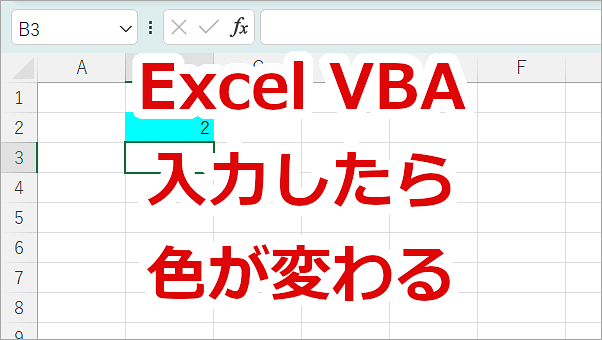
Excelで大量のデータや細かいデータを入力していると、今どこを入力しているのかわからなくなることがあります。
今入力したセルの色が変わると視覚的にわかりやすくなります。
VBAのサンプルの記録です。
< スポンサーリンク >
入力したセルの背景色が変わるサンプル
[開発]タブ>[コードの表示]をクリックします。
![[開発]タブ>[コードの表示]をクリック](https://lilia-study.com/wp-content/uploads/2023/11/nyuuryoku-iro01.webp)
VBEでオブジェクト欄の「(General)」と表示してあるプルダウンの部分を「Wordsheet」を選択します。
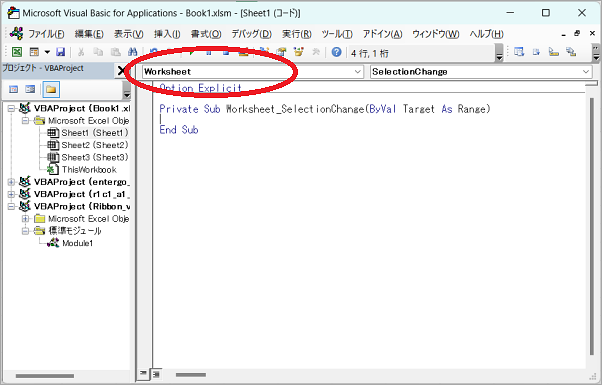
プロシージャ欄を「Change」を選択します。
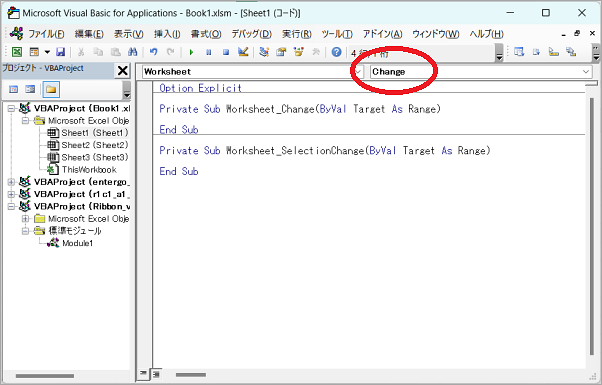
「SelectionChange」の部分は不要なので削除します。
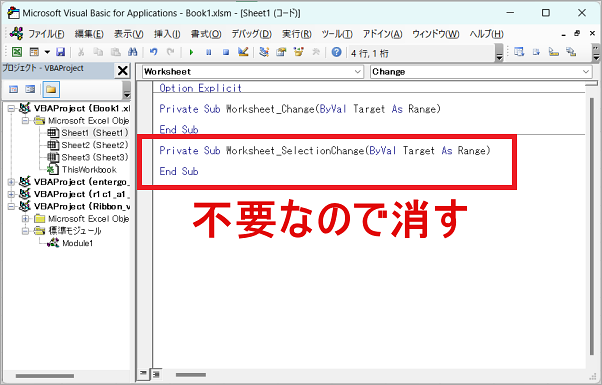
「Private Sub Worksheet_Change(ByVal Target As Range)」と「End Sub」の間に下記のように
・すべてのセルの背景色をクリアにする
・値が変わったセルの背景色を変える
という処理を書きます。
Private Sub Worksheet_Change(ByVal Target As Range)
'全てのセルの背景色をクリア
ActiveSheet.Cells.Interior.ColorIndex = 0
'値が変わったセルの背景色を変える
Target.Interior.ColorIndex = 8
End Sub
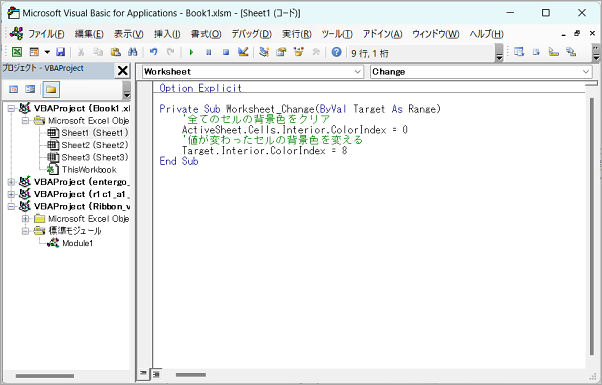
セルに値を入力していくと、そのセルだけ色が変わるようになりました。
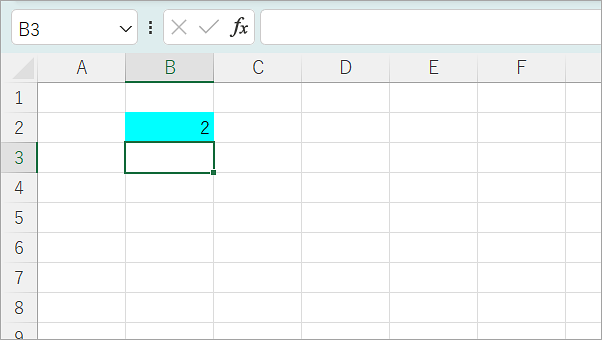
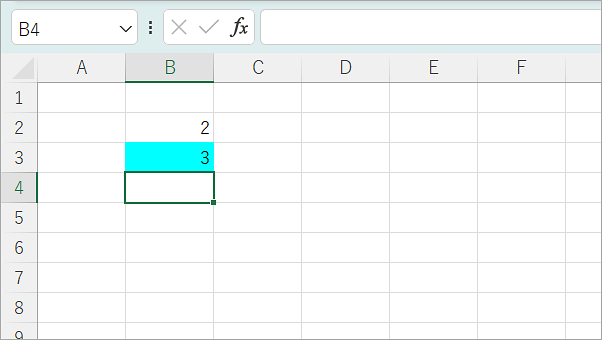
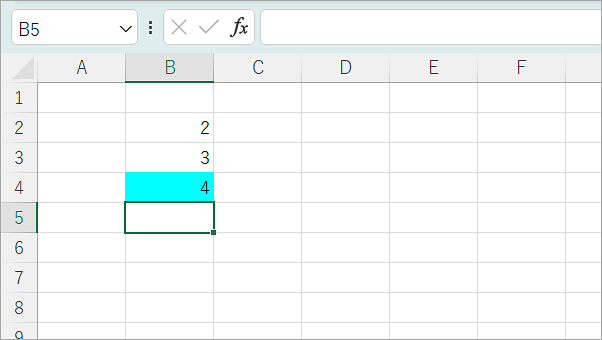
こんな記事も書いています
